 O WordPress realmente é um CMS poderoso. Para você que instalou o WordPress pela primeira vez, a primeira vista parece se tratar de um site comum, e dependendo da versão, o tema tem um aspecto de um simples blog. Entretanto todo este poder é mais perceptível quando incrementamos funcionalidades através de plugins.
Mas o que são plugins no Wodpress? Plugins são extensões que, quando instaladas, oferecem funcionalidades diversas ao WordPress para atender necessidades específicas do projetos. E para prosseguir com passos importantes no futuro, instalar plugins é o mínimo que você precisa saber, caso nunca tenha feito antes.
E como fazer a instalação? É o que veremos a seguir.
Neste artigo você saberá:
O WordPress realmente é um CMS poderoso. Para você que instalou o WordPress pela primeira vez, a primeira vista parece se tratar de um site comum, e dependendo da versão, o tema tem um aspecto de um simples blog. Entretanto todo este poder é mais perceptível quando incrementamos funcionalidades através de plugins.
Mas o que são plugins no Wodpress? Plugins são extensões que, quando instaladas, oferecem funcionalidades diversas ao WordPress para atender necessidades específicas do projetos. E para prosseguir com passos importantes no futuro, instalar plugins é o mínimo que você precisa saber, caso nunca tenha feito antes.
E como fazer a instalação? É o que veremos a seguir.
Neste artigo você saberá:
- Pesquisar e instalar plugins via o painel do WordPress;
- Fazer upload e instalar plugins;
- Instalar plugins manualmente via FTP.
Aviso Super Importante! Se você estiver usando WordPress.com, então você não pode instalar plugins! Para utilizar plugins, você precisa adquirir uma hospedagem e instalar o Web software WordPress.org.
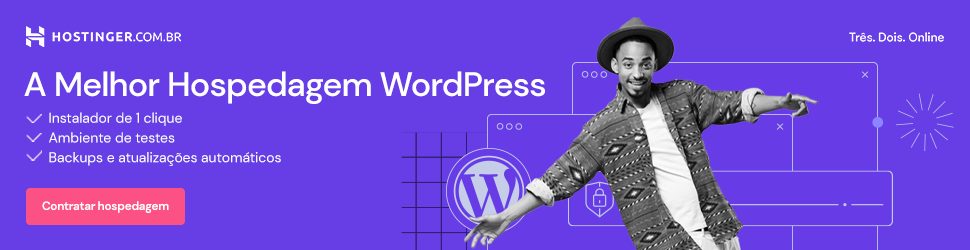
Pesquisar e instalar plugins via painel do WordPress
Toda a instalação de plugin é um processo simples levando em conta o tamanho dos benefícios. E este tipo de instalação é o mais simples que existe. O procedimento é o seguinte: após acessar e logar a área administrativa da sua instalação Wodpress, vá até o menu lateral e em seguida vá no item chamado “Plugin” e depois clique em “Adicionar Novo”.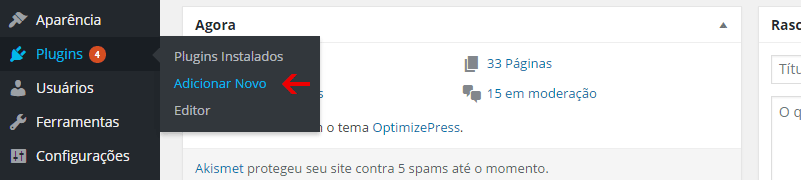 Existe um campo de busca para pesquisa de plugins. Este campo fica a direita de um sistema de navegação. Neste sistema é possível você acessar os plugins que são Destaques, os Populares, os Recomendados e os Favoritos. Esses Favoritos são plugins que você “favoritou” no site WordPress.ORG, caso você tenha uma conta cadastrada por lá.
Quando você já sabe o nome do plugin, ou termo (funcionalidade) de um possível plugin que você quer instalar basta ir no campo de pesquisa e digitar o nome. Ele irá fornecer resultados relacionados. Lembrando que o resultado da pesquisa só mostra os plugins que estão no diretório do WordPress.ORG.
Veja na imagem a seguir onde pesquisamos o plugin “SEO Friendly Images”:
Existe um campo de busca para pesquisa de plugins. Este campo fica a direita de um sistema de navegação. Neste sistema é possível você acessar os plugins que são Destaques, os Populares, os Recomendados e os Favoritos. Esses Favoritos são plugins que você “favoritou” no site WordPress.ORG, caso você tenha uma conta cadastrada por lá.
Quando você já sabe o nome do plugin, ou termo (funcionalidade) de um possível plugin que você quer instalar basta ir no campo de pesquisa e digitar o nome. Ele irá fornecer resultados relacionados. Lembrando que o resultado da pesquisa só mostra os plugins que estão no diretório do WordPress.ORG.
Veja na imagem a seguir onde pesquisamos o plugin “SEO Friendly Images”:
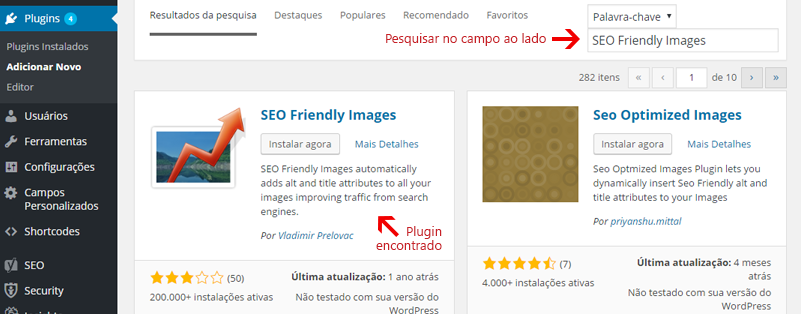 Você pode escolher o plugin que é melhor para você e depois clicar no botão “Instalar agora”.
No nosso exemplo estávamos procurando “SEO Friendly Images”, o primeiro plugin nos resultados da pesquisa. Após o clique o WordPress irá agora fazer o download e instalar o plugin para você. Em seguida, você verá a mensagem de sucesso com um link para ativar o plugin ou para voltar ao instalador.
Você pode escolher o plugin que é melhor para você e depois clicar no botão “Instalar agora”.
No nosso exemplo estávamos procurando “SEO Friendly Images”, o primeiro plugin nos resultados da pesquisa. Após o clique o WordPress irá agora fazer o download e instalar o plugin para você. Em seguida, você verá a mensagem de sucesso com um link para ativar o plugin ou para voltar ao instalador.
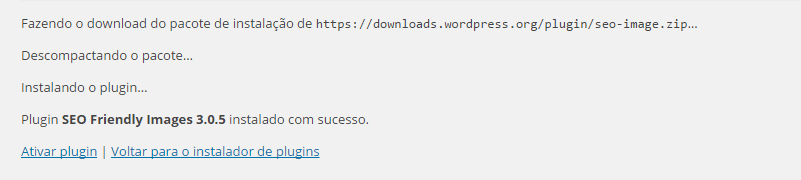
Recado Importante! Um plugin pode ser instalado em seu site, porém não vai funcionar a menos que você ative-o. Então é indicado que você clique no link “Ativar plugin” para que efetivamente ele funcione em seu site WordPress.Bom… Com isso seu plugin WordPress está instalado. Esperava mais? Agora vamos ao segundo tipo de instalação.
Instalando plugins WordPress por upload
Você pode estar imaginando: “Se o método anterior já é bem prático por que então porque o WordPress possui outro método de upload para instalar plugins?” Simples a resposta: o WordPress possui plugins pagos que não são listados no diretório plugin. Por isso estes plugins não podem ser instalados usando o primeiro método. Daí o WordPress oferece o recurso de instalação via upload. E como proceder? Primeiro é necessário ir na área administrativa de instalação de plugins do WordPress. A mesma que usamos para procurar plugins no diretório WordPress. Só que invés de pesquisar um plugins, logicamente, clicaremos em “Fazer upload do plugin” que fica localizado no topo da página. Isso o levará para a página de upload.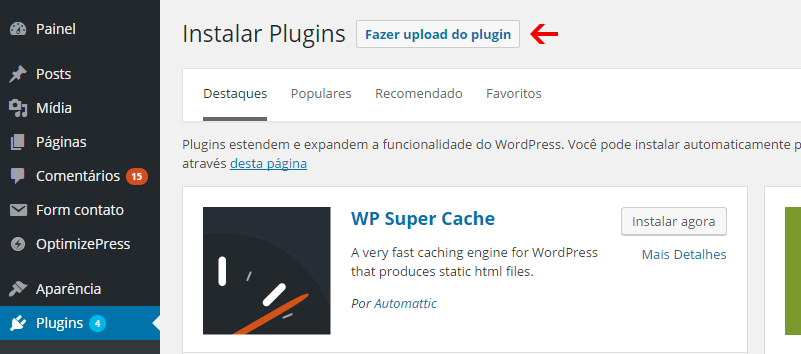 Como este procedimento serve para subir plugins fora do diretório no WordPress, este tutorial considera que você já adquiriu o arquivo do plugin, cuja extensão é .zip, e já efetuou seu download para algum local em sua máquina.
Agora tudo o que você precisa é clicar no botão “Escolher arquivo” e selecione o arquivo de plugin que você baixou anteriormente para o seu computador.
Como este procedimento serve para subir plugins fora do diretório no WordPress, este tutorial considera que você já adquiriu o arquivo do plugin, cuja extensão é .zip, e já efetuou seu download para algum local em sua máquina.
Agora tudo o que você precisa é clicar no botão “Escolher arquivo” e selecione o arquivo de plugin que você baixou anteriormente para o seu computador.
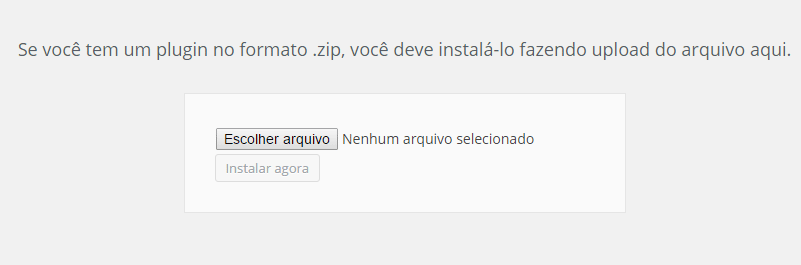 Uma vez instalado, você precisa clicar no link “Ativar Plugin” para começar a usar o plugin, como já demonstrado no tópico anterior.
Uma vez instalado, você precisa clicar no link “Ativar Plugin” para começar a usar o plugin, como já demonstrado no tópico anterior.
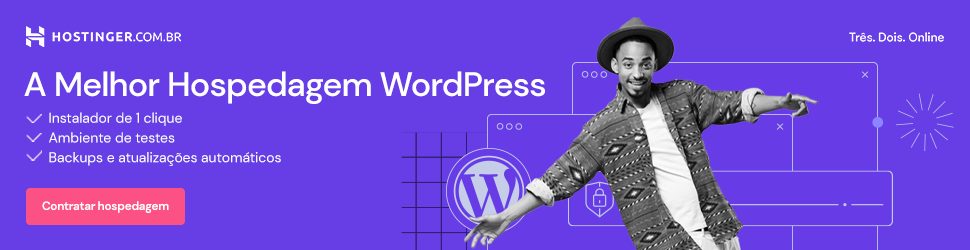
Instalando plugins manualmente via FTP
Agora vamos para forma que possivelmente seja a de menor uso, e que requer um pouquinho a mais de trabalho, que é a instalação de plugins manualmente via FTP. É um método muito útil quando, devido à alguma restrição do servidor, que não temos acesso para instalar plugins pelo painel administrativo.O que é FTP? O FTP (File Transfer Protocol – Protocolo de Transferência de Arquivos, em tradução livre para o português) é um protocolo que foi criado para realizar a transferência de arquivos entre computadores na internet, possibilitando download e upload. Para transferir arquivos do seu computador para um site, será necessário instalar um programa de FTP. Um dos mais utilizados é o software Filezilla. Para que você aprenda a usar o Filezilla sugiro conhecer este tutorial. É importante que você tenha em mãos dados para conectar no site (host, usuário, senha e porta) que são fornecidos pelo servidor de hospedagem.Prosseguindo. Você terá que possui em seu computador o arquivo zipado do plugin que você deseja instalar. Em seguida você deve extraí-lo. Está extração criará uma nova pasta com o mesmo nome do plugin. Esta é a pasta que você carregará manualmente para o seu site usando um cliente FTP. E neste momento que você deve seguir o tutorial indicado sobre o Filezilla. Abra o Filezilla, ou outro software FTP de sua preferência e conecte ao seu site usando os dados fornecidos pela sua hospedagem (host, usuário, senha e porta). Caso não possua o dado “porta” deixa em branco. Uma vez conectado, você precisa acessar o seguinte caminho do tema instalado em seu WordPress “/wp-content/plugins/”. Depois você deve carregar a pasta extraída anteriormente diretamente na pasta “plugins”. Você pode usar o comando “Upload”.
 Após o upload manual o plugin estará instalado, porém não ativado. Vá até a área de administração do WordPress e clique em “Plugins” no menu de administração. Localize o plugin instalado e clique no link “Ativar Plugin” para começar a usar o plugin.
Após o upload manual o plugin estará instalado, porém não ativado. Vá até a área de administração do WordPress e clique em “Plugins” no menu de administração. Localize o plugin instalado e clique no link “Ativar Plugin” para começar a usar o plugin.
Onde Hospedar meu Site WorPress?
Eu sei que é tentador criar conteúdo para as redes sociais, em busca de um resultado mais rápido, no entanto, o melhor local para compartilhar suas estratégias é no seu blog WordPress. Um WordPress é sua casa própria na internet e tem inúmeras vantagens, além de acontecer o que acontecer ele será sempre seu. Você só precisa de um domínio e uma boa hospedagem, investimentos que terão um excelente retorno se você se dedicar na produção de textos e muito conteúdo relevante para sua marca. Para isso você pode contar com a Hostinger, que é a hospedagem que este blog está alocado e também todos os outros sites do Chief of Design.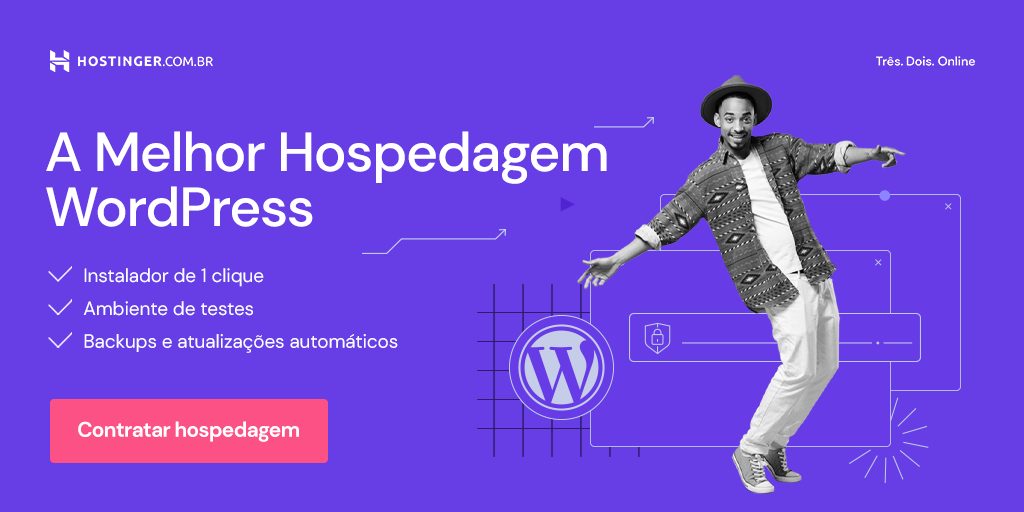
- Planos acessíveis
- Boa confiabilidade
- Suporte técnico 24/7
- Interface amigável
- SSL gratuito
- Construtor de sites
- Painel de controle intuitivo
Dicas bônus
Agora que você já sabe instalar plugins a tentação de sair instalando de todo tipo será grande. Sugiro instalar somente quando o projeto exigir e não tiver outra alternativa. Existem diversas funcionalidades que estão entre as mais procuradas. Cito alguns exemplos de plugins bastante instalados:- W3 Total Cache – Para melhor carregamento de páginas e performance de sites;
- Yoast SEO – Para otimizar páginas para um melhor rankeamento nos motores de busca;
- Contact Form 7 – Para construção e gerenciamento de formulários de contato;
- iThemes Security – Plugin para promover segurança em seu site WordPress;
- Duplicator – Plugin para mover e transferir um site inteiro de um lugar para outro, ou fazer um back-up de sites WordPress.
Conclusão e outros detalhes importantes
É perceptível a simplicidade para instalar plugins. Apesar da certa facilidade para instalação de Plugins WordPress alguns não terminam na instalação em si. Existem plugins avançados que precisam de certas configurações personalizadas. Não é intuito cobrir esta questão neste artigo, pois estas configurações variam para cada plugin. A grande questão é que você consulte a página do produtor do plugin ou a página no diretório de plugins do WordPress para aprender sobre as devidas configurações e funcionalidades. Diga agora o que você achou do artigo! Compartilhe com seus amigos que estão iniciando com o WordPress! Até mais!Ed Francisco
Olá! Aqui é Ed Francisco, colaborador do Chief of Design desde suas primeiras linhas de conteúdo e de códigos.
Por falar em códigos, acredito que o HTML é a mais notável tecnologia web a qual me permitiu chegar aqui onde estou, e também escrever essas linhas sobre mim para você.
Sou formado em Tecnologia da Produção (foi aqui que conheci o HTML) e em Técnico em Produção Digital, Web e Multimídia (onde aperfeiçoei os meus conhecimentos de HTML).
Sou Paulistano da Zona Leste. Me aventuro tentando desvendar os mistérios da web desde 2008.
